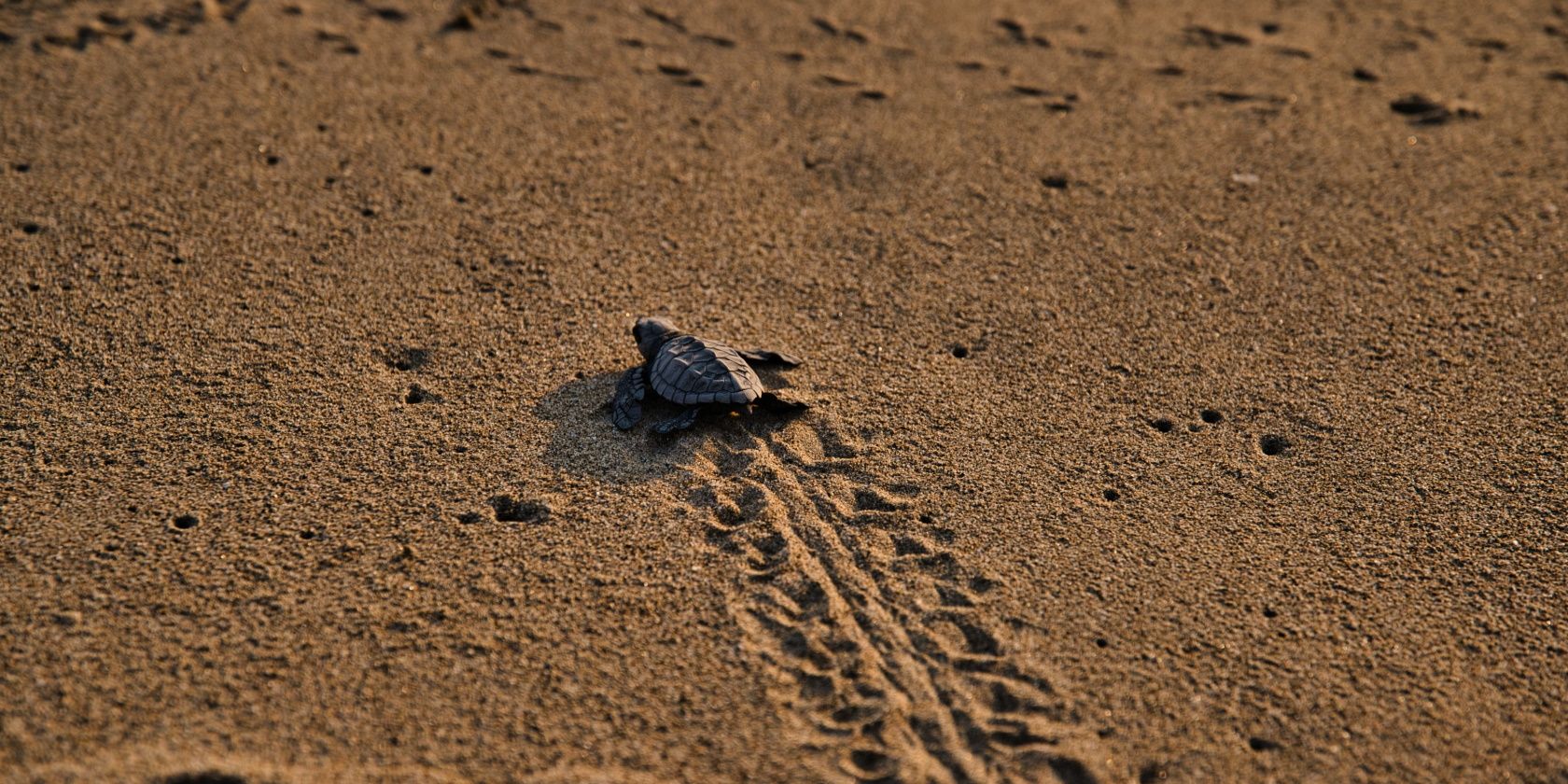با استفاده از ماژول لاک پشت با گرافیک در پایتون شروع کنید.
ماژول لاک پشت در پایتون به شما اجازه می دهد تا با طراحی روی بوم، تصاویر و اشکال ایجاد کنید. لاک پشت ها اغلب برای آشنا کردن مبتدیان با مفاهیم اولیه برنامه نویسی مرتبط با گرافیک استفاده می شوند.
شما می توانید انواع مختلفی از اشکال را با استفاده از لاک پشت ها بکشید، از جمله خطوط و الگوهای دیگر. می توانید این کار را با تعیین جهت حرکت لاک پشت برای ایجاد شکل و با تغییر رنگ و اندازه قلم انجام دهید.
لاک پشت ها در پایتون چیست؟
روی بوم، یک لاک پشت نقطه ای را نشان می دهد که می توانید در اطراف آن حرکت کنید، شبیه به حرکت دادن خودکار روی یک تکه کاغذ.
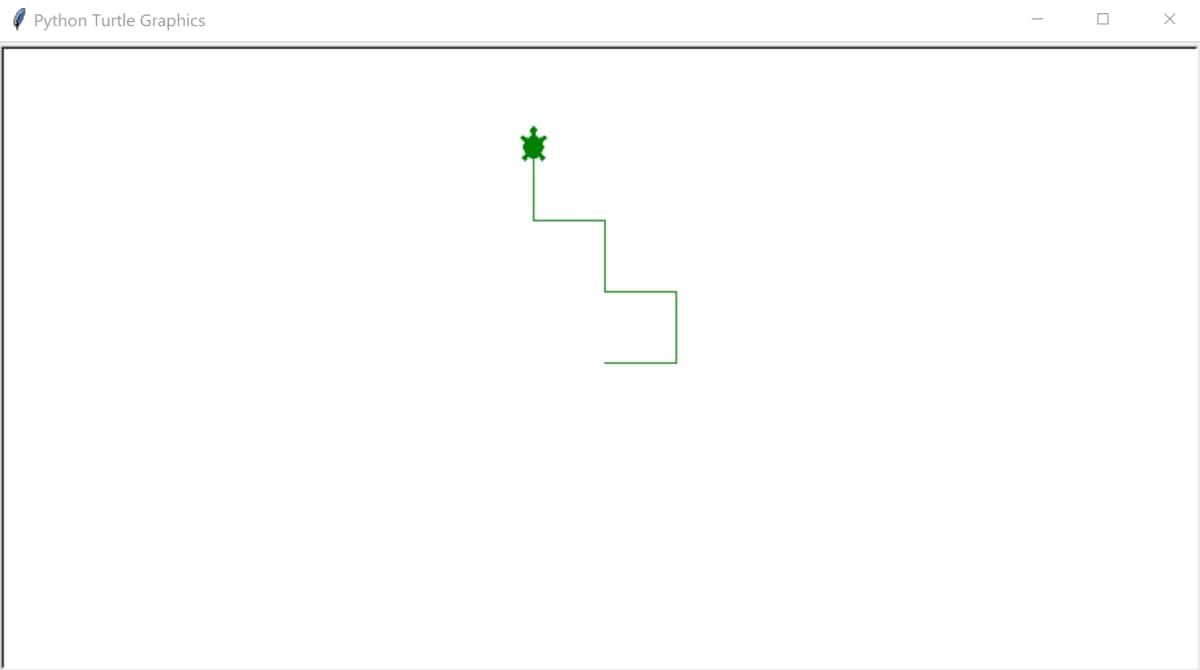
هنگامی که یک لاک پشت را روی بوم تخم ریزی می کنید، می توانید لاک پشت را به چپ، راست، بالا یا پایین حرکت دهید. سپس لاک پشت خطی را در جهتی که در حال حرکت است می کشد.
ایجاد گرافیک در یک برنامه JES راه دیگری برای ترسیم اشکال بر روی بوم با استفاده از زبان مبتنی بر پایتون است.
چگونه لاک پشت ها را به بوم اضافه کنیم
برای ایجاد شیء و بوم لاک پشت باید از ماژول لاک پشت استفاده کنید.
- یک فایل جدید به نام shapes.py ایجاد کنید و آن را با استفاده از هر IDE پایتون مانند PyCharm یا VS Code باز کنید.
- در داخل فایل، ماژول لاک پشت را وارد کنید:
- از ماژول لاک پشت برای ایجاد یک شی لاک پشت جدید استفاده کنید. هنگامی که یک شی لاک پشت جدید ایجاد می کنید، یک بوم نیز به طور خودکار ایجاد می شود. با اجرای برنامه بوم باز می شود.
- شکل لاک پشت را تنظیم کنید. این نقطه یا “نوک قلم” است که برای کشیدن اشکال با آن استفاده می کنید.
- رنگ خطی را که شکل ها را در آن رسم می کنید تنظیم کنید:
- از تابع exitonclick() برای باز نگه داشتن بوم پس از ایجاد استفاده کنید. این بدان معنی است که پنجره بوم تنها زمانی بسته می شود که روی آن کلیک کنید:
- خط فرمان را باز کنید و به پوشه ای که اسکریپت پایتون خود را در آن ذخیره کرده اید بروید. برای مثال، اگر آن را روی دسکتاپ ذخیره کرده باشید، دستور شما شبیه به این خواهد بود:
- برای اجرای فایل از دستور پایتون استفاده کنید:
- صبر کنید تا بوم باز شود. به طور پیش فرض، لاک پشت در مرکز بوم و رو به سمت راست قرار دارد.
چگونه لاک پشت را در هر جهتی حرکت دهیم
برای حرکت دادن لاک پشت در اطراف بوم از توابع راست()، چپ()، عقب() و فوروارد() استفاده کنید. جهت حرکت لاک پشت نسبت به موقعیت فعلی آن است. به عنوان مثال، اگر لاک پشت در جهت “راست” باشد، چرخش مجدد به راست باعث می شود لاک پشت از روی بوم پایین بیاید.
- پس از تنظیم رنگ لاک پشت و قبل از استفاده از تابع exitonclick() لاک پشت را به جلو حرکت دهید. از آنجایی که لاک پشت به طور پیش فرض رو به “راست” است، حرکت آن به سمت جلو خطی به سمت راست صفحه می کشد. عدد نشان دهنده فاصله حرکت شده بر حسب پیکسل است:
- به جای حرکت به جلو، می توانید لاک پشت را وادار کنید به سمت عقب حرکت کند. این باعث می شود که یک خط به سمت چپ صفحه بکشد:
- شما فقط می توانید از توابع ()forward یا backward() برای حرکت دادن لاک پشت استفاده کنید. اگر می خواهید به سمت بالا، پایین یا مورب حرکت کنید، باید جهت لاک پشت را تغییر دهید. از نقطه شروع لاک پشت، 90 درجه به چپ بپیچید. هنگامی که لاک پشت رو به بالا است، آن را به سمت جلو حرکت دهید:
- روش دیگر، از موقعیت شروع لاک پشت، آن را 90 درجه به سمت راست بچرخانید. لاک پشت را به سمت جلو حرکت دهید تا خطی به سمت پایین بکشید:
- از ترکیب جهات مختلف برای ترسیم خطوط یا اشکال مورد نظر خود استفاده کنید. همچنین می توانید لاک پشت را به هر تعداد درجه بچرخانید تا به صورت مورب حرکت کند:
- در خط فرمان، از دستور python shapes.py برای باز کردن مجدد بوم برای مشاهده خطوط و شکلهای ایجاد شده استفاده کنید. می توانید تمام نمونه های بالا را برای حرکت لاک پشت در مخزن GitHub مشاهده کنید.
از طریق برنامه نویسی بصری یاد بگیرید
اکنون می دانید که چگونه لاک پشت ها را در پایتون ایجاد کنید و چگونه آنها را در جهات مختلف حرکت دهید. تمرین را با استفاده از لاک پشت ها برای ایجاد اشکال واقعی مانند مربع، مثلث یا مستطیل ادامه دهید. همچنین می توانید سایر ماژول های پایتون را کاوش کنید تا از پایتون نهایت استفاده را ببرید.